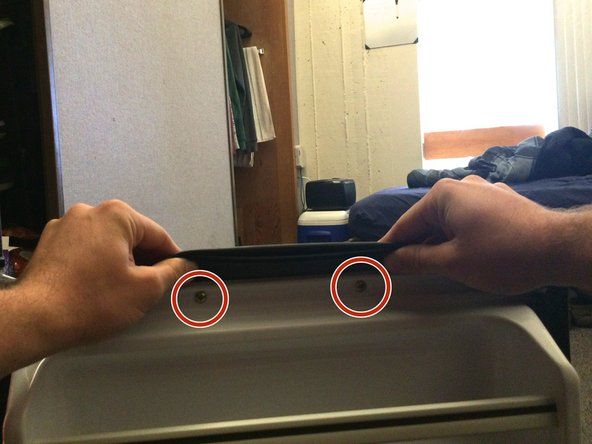Làm thế nào để
Làm thế nào để 
Bài viết của: Kevin Purdy @kpifixit
Sao chép URL bài viết
Chia sẻGiải cứu một chiếc điện thoại Android cũ hoặc giá rẻ, giúp nó không bị lãng phí, tránh sự thôi thúc phải luôn mua mới: điều đó thật tuyệt.
Trên thực tế, khi sử dụng điện thoại với phiên bản Android có hai hoặc ba phiên bản, chờ đợi tải ứng dụng, cảm giác hơi rùng mình khi bạn chỉ cần cuộn xuống một nguồn cấp dữ liệu: cảm giác như đang cố gắng chạy 5K sau khi dùng quá nhiều Benadryl.
Một số điều bạn không thể thay đổi về chiếc điện thoại cũ mà bạn đã lấy ra từ ngăn kéo: Bộ xử lý, máy ảnh, bộ nhớ trên bo mạch và trong một số trường hợp là dung lượng lưu trữ. Nhưng có nhiều thứ bạn có thể hoán đổi, khôn ngoan về phần mềm, để bù đắp cho sự kém hiệu quả của phần cứng.
Thử nghiệm trong thế giới thực
Tôi và người viết iFixit Whitson Gordon đã viết khoảng 850 nghìn tỷ bài đăng trên blog liên quan đến việc tùy chỉnh và tối ưu hóa Android trong những ngày đầu của điện thoại Android. Hầu hết được viết khi mọi điện thoại đều có thông số kỹ thuật thấp, theo một nghĩa nào đó. Ngày nay, ngay cả những điện thoại Android rẻ nhất cũng có thể thực hiện những điều cơ bản mà không cần điều chỉnh nghiêm túc. Có rất nhiều, rất nhiều kết quả tìm kiếm khác về “cách tăng tốc android” hoặc “sửa lỗi android bị lag chậm” đưa ra các biện pháp quyết liệt (như root hoặc cài đặt ROM không chính thức) hoặc các “thủ thuật” chưa được chứng minh. Chúng tôi muốn có một danh sách ngắn hơn về những thứ thực sự hiệu quả.

Tôi, đang xem xét chiếc điện thoại giá rẻ tốt nhất năm 2016, từ một điểm thuận lợi của năm 2019.
0l có nghĩa là gì trên đồng hồ vạn năng
Để lập danh sách đó và chứng minh nó hoạt động, chúng tôi đã lấy một chiếc điện thoại cũ giá rẻ. Cụ thể, một Moto G4 . Ra mắt lần đầu tiên vào tháng 9 năm 2016 tại Hoa Kỳ, điện thoại có bộ nhớ 2 GB, bộ nhớ trong 16 GB (cùng với khe cắm thẻ nhớ microSD). Nó đã bị mắc kẹt ở Android 7.0 (“Nougat”) khi Motorola ngừng cập nhật nó. Tôi đã sử dụng chiếc điện thoại này trong một ngày, gầm gừ và lườm nó, sau đó từng bước cải thiện nó. Tôi đã có chiếc Pixel 2 hiện đại hơn rất nhiều để so sánh.
Cuối cùng, G4 đã chuyển từ một chiếc điện thoại thô sơ mà tôi có thể đứng vững thành một chiếc điện thoại tôi có thể thực sự sử dụng — nó vẫn ở bên cạnh máy tính của tôi khi bài đăng này được xuất bản. Tôi sẽ không sử dụng nó cho các trò chơi thực tế tăng cường hoặc các sự kiện phát trực tiếp, nhưng nó tốt cho email, cuộn mạng xã hội không cần đầu óc và tin nhắn nhóm về bữa trưa. Đây là điều tạo nên sự khác biệt nhất.
P.S. - Thật khó để ghi lại cảm giác khác biệt, nhưng tôi đã thực hiện một số bản ghi màn hình của chiếc G4 này trước và sau Tôi đã thực hiện các thay đổi được liệt kê bên dưới. Video “Sau” đã bật các thao tác trực quan và thường hiển thị điện thoại 2016 được điều chỉnh phần mềm này.
Tắt hoạt ảnh
Thật kỳ lạ khi bắt đầu với Thủ thuật tư duy Jedi không thực sự tăng tốc mọi thứ bên trong điện thoại của bạn, nhưng hãy tin tưởng chúng tôi về điều này. Xem điện thoại quá tải của bạn cố gắng làm cho một thư mục mở ra hoặc một ứng dụng lướt đi, bỏ qua các khung hình khi nó chạy, khiến nó cảm thấy không đáng tin cậy và chậm. Tuy nhiên, bạn có thể đặt điện thoại của mình chỉ hiển thị mọi thứ khi chúng sẵn sàng và bộ não của bạn thích điều đó, tốt hơn nhiều.

Trước tiên, bạn cần bật Tùy chọn nhà phát triển trên điện thoại của mình. Đi tới Cài đặt của điện thoại, cuộn xuống “Giới thiệu về điện thoại”, sau đó cuộn xuống hết màn hình đó đến “Số bản dựng”. Nhấn vào số Xây dựng đó tổng cộng bảy lần — sau ba lần nhấn, nó sẽ bắt đầu hiển thị cho bạn thông báo “Bạn hiện chỉ còn X bước nữa để trở thành nhà phát triển!” (Ai cần trường học hoặc giấy chứng nhận?) Sau khi bạn đã bật Tùy chọn nhà phát triển trên điện thoại của mình, hãy quay lại menu Cài đặt chính của bạn. Nếu bạn có sẵn chức năng tìm kiếm, hãy tìm kiếm “hoạt ảnh” và nhấn vào một trong các kết quả. Nếu không, hãy chuyển đến Tùy chọn nhà phát triển, sau đó cuộn xuống cho đến khi bạn thấy “Tỷ lệ hoạt ảnh cửa sổ”.
Nhấn vào “Tỷ lệ hoạt ảnh cửa sổ” và chọn tùy chọn “Tắt hoạt ảnh”. Làm tương tự cho các tùy chọn Transition và Animator. Quay lại màn hình chính của bạn và bắt đầu chạm xung quanh để xem sự khác biệt. Mọi thứ chỉ xuất hiện thay vì lướt qua ngay bây giờ và bạn không thể cảm thấy động cơ ẩn dụ đang vật lộn lên đồi.
Chuyển đổi Trình khởi chạy của bạn và Bắt đầu Làm mới

“Trình khởi chạy” Android là ứng dụng quản lý màn hình chính, sắp xếp hình nền, phím tắt ứng dụng, khay chứa nhiều ứng dụng hơn và bất kỳ tiện ích nào bạn hoặc nhà sản xuất điện thoại hoặc nhà cung cấp dịch vụ di động đã đặt ở đó. Một số launcher nhẹ và nhanh, một số bị nhồi nhét rác khiến màn hình chính bị lag và đơ. Các launcher tốt mà chúng tôi đề xuất ở đây là hiệu quả và có các tính năng giúp bạn thực hiện các bước khác trong hướng dẫn này.
Chúng tôi sẽ không đi qua chi tiết của từng trình khởi chạy, nhưng bạn muốn đảm bảo trình khởi chạy tự đặt làm trang chủ mặc định của bạn. Cài đặt trình khởi chạy mới giúp bạn có một khởi đầu mới để sắp xếp các ứng dụng của mình, tránh các widget không cần thiết và ẩn các ứng dụng được cài đặt sẵn mà bạn chưa từng yêu cầu.
Mở bài viết này trên điện thoại của bạn và nhấp vào các liên kết sau để cài đặt từng ứng dụng. Ngoài ra, nếu bạn đã đăng nhập vào tài khoản Google trên máy tính của mình, bạn có thể nhấp vào các liên kết này và nhấp vào “Cài đặt” để đưa ứng dụng vào điện thoại của mình. Nếu bất kỳ trình khởi chạy nào trong số này không phù hợp với bạn trong các phiên bản trả phí của chúng, hãy đảm bảo nhận được tiền hoàn lại từ trong Cửa hàng Play trong vòng 48 giờ.
- Trình khởi chạy Nova : Một launcher cực kỳ linh hoạt trông rất giống với Android tiêu chuẩn. Bạn sẽ phải trả tiền cho nguyên tố để ẩn các biểu tượng ứng dụng, nhưng các tính năng bổ sung của nó rất đáng giá.
- Trình khởi chạy Apex : Tương tự như Nova, nhưng với thẩm mỹ khối và nhấn mạnh hơn vào tùy chỉnh biểu tượng và chủ đề.
- Trình khởi chạy thông minh 3 : Nếu bạn muốn có một màn hình chính đơn giản hơn nhiều, đây là cách để thực hiện.
Mặc dù có nhiều tính năng hơn so với trình khởi chạy cổ phiếu của Google, các trình khởi chạy này có xu hướng hoạt động trơn tru hơn một chút, đặc biệt nếu bạn sẵn sàng điều chỉnh một số cài đặt nâng cao hơn của chúng.
 Bộ sửa chữa / pin Moto G4 / G4 Plus
Bộ sửa chữa / pin Moto G4 / G4 Plus Thay pin kiểu GA40 tương thích với điện thoại thông minh Motorola Moto G4 hoặc Moto G4 Plus. XT1625, XT1641, XT1644. 10,7 Watt giờ (Wh). 2810 mAh. 3,8 Vôn (V).
$ 39,99
Mua ngay
 Pin Moto G5 / Chỉ một phần
Pin Moto G5 / Chỉ một phần Thay pin kiểu GK40 tương thích với Motorola Moto G5. 10,6 Watt giờ (Wh). 3,8 Vôn (V). 2800 mAh.
$ 29,99
Mua ngay
Sử dụng ứng dụng Go của Google
Ngay cả khi bạn không bao giờ cài đặt một ứng dụng khác, các ứng dụng mặc định của Google có thể giống như những ổ chứa dữ liệu lớn và chậm trên điện thoại cũ hơn. May mắn thay (nhưng cũng kỳ lạ), Google tạo ra các phiên bản nhỏ hơn, nhẹ hơn của nhiều ứng dụng của riêng họ. Họ chỉ dành chúng cho Điện thoại Android Go , mà họ chủ yếu cấp phép cho các nhà sản xuất điện thoại giá rẻ bên ngoài Hoa Kỳ. Tuy nhiên, bạn có thể cài đặt một số ứng dụng Go của Google từ Cửa hàng Play và lấy các ứng dụng khác bằng một thủ thuật tải nhỏ.

Đối với các ứng dụng không có trên Cửa hàng Play của Hoa Kỳ bên dưới, chúng tôi đã bao gồm một liên kết đến Gương APK , một trang web đáng tin cậy để lấy các ứng dụng được quét bảo mật. Sau khi có APK trên điện thoại, bạn có thể bật “Nguồn không xác định” trong Cài đặt của điện thoại và mở tệp APK để sideload nó .
Tuy nhiên, hãy cẩn thận: Trang web của APK Mirror chứa một số liên kết trông giống như các nút tải xuống, vì chúng cần tạo ra một số doanh thu, tuy nhiên những quảng cáo đó gây khó chịu. Liên kết tải xuống duy nhất bạn muốn nhấp vào, sau khi điều hướng đến phiên bản mới nhất, có nội dung “Tải xuống APK”.
Nhiều ứng dụng trong số này yêu cầu Android 8.0 trở lên để cài đặt, ngay cả khi bạn có thể tìm thấy tệp APK — thật đáng tiếc, một hạn chế mà bạn không thể khắc phục được nếu không có một số biện pháp quyết liệt hơn mà chúng ta sẽ thảo luận sau. Hiện tại, đây là các ứng dụng, phiên bản Android tối thiểu mà chúng yêu cầu và nơi bạn có thể chọn:
- Google Maps Go (Android 4.1, Cửa hàng Play)
- Điều hướng cho Google Maps Go (4.4, Cửa hàng Play)
- Google Go (5.0, APK Mirror)
- Trợ lý Google Go (8.0, APK Mirror)
- GBoard (bàn phím) Đi (Phiên bản 5.0 / 8.0, APK Mirror, hãy tìm các bản tải xuống có “lite” trong tên tệp. Bạn có thể phải thử một vài phiên bản trước khi tìm thấy phiên bản phù hợp cho điện thoại của mình)
- YouTube Go (4.2, Phản chiếu APK)
- Gmail Go (8.1, APK Mirror)
- Thư viện Go (trình tổ chức ảnh, Cửa hàng Play)
Rất có thể Google đã làm được nhiều thứ này hơn nữa nếu bạn đang đọc bài đăng này, hãy kiểm tra Cửa hàng Play để tìm chúng.
Sử dụng Lite hoặc Ứng dụng web

Twitter, Facebook và Instagram đều muốn bạn cài đặt các ứng dụng kích thước đầy đủ của họ, cho phép họ cập nhật liên tục trong nền và tương tác với nhiều tính năng mà không ai sử dụng của họ. Nhưng họ, cũng như Google, muốn mọi người ở khắp mọi nơi sử dụng ứng dụng của họ, vì vậy họ cung cấp các phiên bản nhẹ hơn hoặc phiên bản web dành cho thiết bị di động về cơ bản là ứng dụng.
Gần như bất kỳ ứng dụng xã hội nào bạn sử dụng sẽ có một trang web dành cho thiết bị di động cung cấp hầu hết các tính năng của một ứng dụng đầy đủ. Truy cập trang web đó trong Chrome trên điện thoại của bạn và chọn “Thêm vào Màn hình chính” từ menu của trình duyệt. Điều đó cung cấp cho bạn một vùng chứa giống như ứng dụng để sử dụng, nơi bạn sẽ duy trì trạng thái đăng nhập.
Instagram , Snapchat , Tinder , Google Ảnh , và Thang máy hoạt động tốt như các ứng dụng web di động. Các ứng dụng khác có phiên bản 'lite' của riêng chúng để cài đặt. Mỗi cái giúp bạn tiết kiệm nhiều không gian lưu trữ và bộ nhớ hơn.
- Facebook Lite (2.3, Cửa hàng Play)
- Facebook Messenger Lite (4.0, Cửa hàng Play)
- Twitter Lite (5.0, APK Mirror)
- TikTok Lite (4.1, APK Mirror)
- Skype Lite (4.0, Cửa hàng Play)
- LinkedIn Lite (4.4, APK Mirror)
- Uber Lite (4.4, APK Mirror)
Ngoài ra, hãy chú ý đến các ứng dụng của bên thứ ba có thể cung cấp trải nghiệm nhẹ hơn và đôi khi tốt hơn khi sử dụng các trang web yêu thích của bạn. Chúng tôi thích Reddit rất vui và BaconReader để duyệt Reddit trên ứng dụng chính thức, chẳng hạn.
 Bộ công cụ công nghệ chuyên nghiệp
Bộ công cụ công nghệ chuyên nghiệp Tiêu chuẩn ngành cho kỹ thuật viên điện tử và máy tính.
$ 69,99
Mua ngay
Gỡ cài đặt ứng dụng bạn không cần hoặc sử dụng
Điều này là hiển nhiên, nhưng nó cần phải được đề cập. Nếu có một ứng dụng trên điện thoại mà bạn không sử dụng, hãy xóa ứng dụng đó, thường bằng cách nhấn và giữ phím tắt để truy cập “Thông tin ứng dụng” hoặc trong phần Ứng dụng trong cài đặt của bạn. Các ứng dụng có thể thực hiện những việc trong nền mà bạn không cần, ngốn dữ liệu và bộ nhớ hoặc (hiếm khi nhưng thỉnh thoảng) hoạt động kém hiệu quả với việc sử dụng bộ nhớ hoặc CPU. Hãy nhẫn tâm.
Bật chế độ tiết kiệm dữ liệu

Điện thoại cũ giá rẻ thường sử dụng mạng chậm hơn. Ngay cả khi chúng có kết nối nhanh, các trang web lớn hoặc làm mới nguồn cấp dữ liệu sẽ sử dụng hết tài nguyên của điện thoại khi chúng đang phát trực tuyến. Bạn có thể giảm thiểu một số vấn đề này bằng chế độ trình tiết kiệm dữ liệu, được đưa vào cài đặt của một số ứng dụng chính. Ví dụ:
- Trình duyệt Chrome: Cài đặt> Chế độ thu gọn
- Twitter / Twitter Lite: Nhấn vào ảnh hồ sơ của bạn, sau đó đi tới Cài đặt và quyền riêng tư> Sử dụng dữ liệu> Trình tiết kiệm dữ liệu
- Facebook: Nhấn vào nút mục bổ sung (ba dấu gạch ngang ở góc trên bên phải) và đi tới Trình tiết kiệm dữ liệu.
- Youtube: Cài đặt> Chung> Giới hạn sử dụng dữ liệu di động
Điện thoại chạy Android 7.0 trở lên cũng có chế độ Trình tiết kiệm dữ liệu được tích hợp sẵn trong Android, thường có thể truy cập từ các ô cài đặt kéo xuống. Bật tính năng này sẽ hạn chế nghiêm trọng việc sử dụng dữ liệu nền của các ứng dụng và thậm chí còn ngự trị trong ứng dụng bạn hiện đang sử dụng. Hướng dẫn tuyệt vời về Computerworld của JR Raphael hướng dẫn về Trình tiết kiệm dữ liệu và nhiều tùy chọn khác cho hạn chế sử dụng dữ liệu bằng điện thoại chậm, bao gồm cả điện thoại của Google Ứng dụng Datally .
Xóa bộ nhớ của bạn (hoặc thêm nhiều hơn)

Tệp bắt đầu hoạt động.
Điện thoại cũ hơn và giá rẻ hơn thường có ít dung lượng lưu trữ hơn như một phần của việc tiết kiệm chi phí đó. Khi điện thoại của bạn hết dung lượng bộ nhớ trong, nó sẽ rất vất vả để tìm một số, hoặc tranh giành để đọc và ghi từ những gì ít ỏi còn lại. Điều này tương đương với việc điện thoại của bạn đang cố gắng kéo một nhánh ra khỏi đống bàn chải có kích thước như một ngôi nhà.
Một số cách dễ dàng để giải phóng bộ nhớ trên điện thoại Android bị quá tải:
- Tệp của Google rất nhỏ, hiệu quả và sẽ đề xuất các cách giải phóng dung lượng, bao gồm sao lưu vào đám mây và xóa những thứ bạn không bao giờ sử dụng. Đây cũng là một ứng dụng quản lý và chia sẻ tệp nói chung tốt.
- Sử dụng Google Ảnh cho phép bạn tự động sao lưu ảnh điện thoại của mình vào đám mây của Google và xóa chúng khỏi bộ nhớ của bạn, với mức giá khá cao (miễn phí cho ảnh lên đến 16 MP hoặc video 1080p), với khả năng tìm kiếm và nhận dạng khuôn mặt tốt đến mức đáng sợ. Nếu bạn đồng ý với việc gã khổng lồ quảng cáo có ảnh của bạn, thì đó là một cách khắc phục dễ dàng.
- Mua một thẻ micro SD, nhu la Wirecutter’s 128 GB hoặc là 64 GB chọn, nếu điện thoại của bạn có khe cắm cho nó. Trong cài đặt bộ nhớ của bạn và trong mỗi ứng dụng bạn sử dụng thường xuyên, hãy đặt càng nhiều dữ liệu càng tốt vào thẻ SD.
- Các phiên bản Android mới hơn (8.0 trở lên) có các công cụ tích hợp để giải phóng dung lượng. Tìm trong phần Bộ nhớ của ứng dụng Cài đặt và tìm các đề xuất ở đó.
Tất cả những việc khác bạn có thể làm
Những gợi ý ở trên sẽ tạo ra sự khác biệt lớn nhất cho trải nghiệm hàng ngày của bạn về một chiếc điện thoại Android không hiện đại, có thông số kỹ thuật thấp hơn. Nhưng có những biện pháp khác mà bạn có thể thực hiện, những biện pháp này mang lại lợi nhuận thấp hoặc hầu như chưa được kiểm tra. Hãy mạo hiểm với kiến thức đó.
- Tắt hình nền động và xóa các tiện ích: Việc chuyển sang trình khởi chạy mới đã làm được điều này, nhưng nếu hình nền chuyển động, lấp lánh hoặc tiện ích thời tiết kỳ quặc của bạn bị kẹt xung quanh, chúng sẽ chiếm một số tài nguyên.
- Bật 'Buộc hiển thị GPU' trong tùy chọn Nhà phát triển: Một số hướng dẫn đề cập đến điều này như một cách đánh đổi thời lượng pin để có trải nghiệm mượt mà hơn. Các nhà phát triển Android nói nó không nên làm nhiều những ngày này , nhưng nó có thể đáng để thử nghiệm trong một hoặc hai ngày.
- Xóa bất kỳ 'trình giết tác vụ' hoặc 'trình tiết kiệm RAM' nào: Những điều này hoàn toàn không hiệu quả và thường làm cho mọi thứ trở nên tồi tệ hơn. Nếu bạn đã cài đặt trước đó hoặc ai đó đã cài đặt để “giúp đỡ” bạn, hãy loại bỏ nó.
- Root và ROM: Nhiều trang web Android đề xuất đây là một tùy chọn cho một chiếc điện thoại lỗi thời hoặc một chiếc được trang bị bloatware vĩnh viễn. Whitson đã viết một hướng dẫn cũ nhưng chủ yếu vẫn hợp lệ để root (Tôi đã nói với bạn rằng chúng tôi có một nghìn tỷ trong số này) giải thích quá trình này. Đã cài đặt ROM trên hơn một tá điện thoại và máy tính bảng trong đời, tôi có thể nói rằng điều đó không dễ dàng đối với những người mới đến, rằng bạn thực sự có thể tự đào mình vào một cái hố (hoặc một thiết bị bị đóng gạch) nếu bạn nghe theo những lời khuyên tồi tệ, và rằng bạn đang giao dịch nhiều quyền kiểm soát hơn và phần mềm mới hơn cho các lỗi lạ và khả năng tương thích ứng dụng không chắc chắn. Ví dụ: có khoảng thời gian một tháng khi mọi người không thể nghe thấy cuộc gọi điện thoại kết thúc của tôi do ROM CyanogenMod của tôi. Nhưng nếu bạn có một thiết bị không có gì để mất và bạn là một người dùng khá cao, đó có thể là một dự án cuối tuần.
Chúng ta đã bỏ lỡ điều gì? Điều gì phù hợp với bạn và chiếc điện thoại cũ nhưng tốt của bạn? Hãy cho chúng tôi biết trong các ý kiến.
 iFixit
iFixit Người dùng Android chú ý: Nhận thêm iFixit trên điện thoại của bạn
 iFixit
iFixit Ứng dụng iFixit Android mới
 iFixit
iFixit